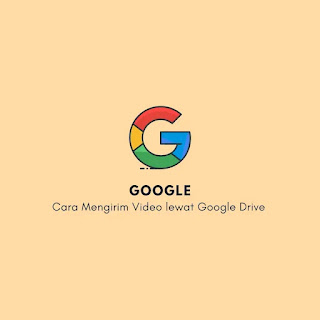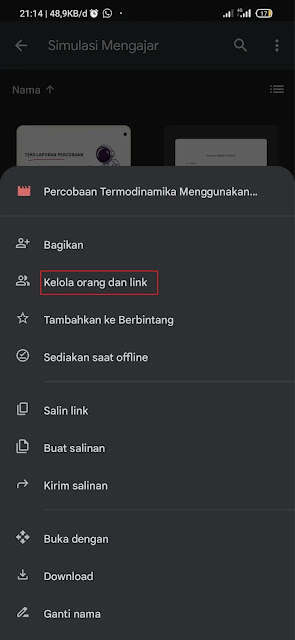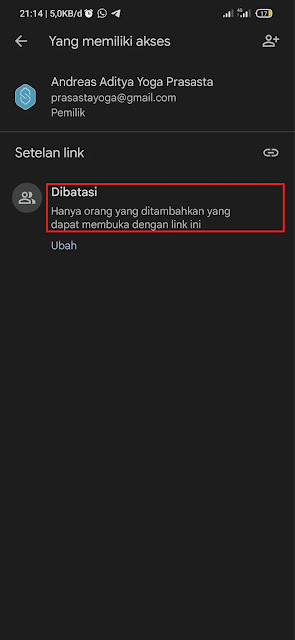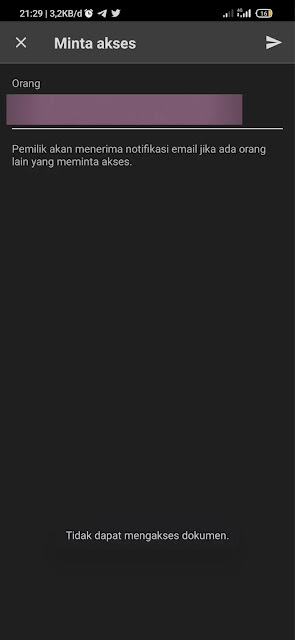Cara mengirim video lewat Google Drive adalah salah satu cara temudah untuk mengirimkan video ke orang lain. Kita bisa mengirimkan video berukuran besar pula menggunakan Google Drive.
Sebenarnya, di tulisan ini tidak hanya mengirimkan video lewat Google Drive saja. Kamu juga bisa mengirimkan file MP3, dokumen, sampai software melalui Google Drive. Namun, pada tulisan ini, kita akan berfokus untuk mengirimkan video lewat Google Drive.
Selain Google Drive, mungkin kita terbiasa mengirimkan file menggunakan Whatsapp, tetapi di Whatsapp kita dibatasi maksimal mengirimkan sekitar 60MB untuk 1 file. Jika filenya berukuran besar, kita bisa gunakan Google Drive untuk berbagi dengan orang lain.
Terdaapat beberapa cara untuk mengirimkan video lewat Google Drive. Misalnya saja langsung melalui Google Drive, melalui File Manager, dan menggunakan laptop atau PC. Langsung saja praktikkan langkah-langkah di bawah ini.
Cara Mengirim Video lewat Google Drive
Seperti yang kita tahu, Google Drive adalah salah satu aplikasi bawaan yang sudah terinstall di Android. Tidak tanggung-tanggung, beberapa merk dan seri HP tidak mengizinkan penggunanya untuk menghapus aplikasi Google Drive.
Dengan demikian, tampaknya tidak ada alasan kalau tidak ada aplikasi Google Drive di HP-mu. Beda cerita jika HP-mu sudah diroot. Mungkin kamu bisa dengan leluasa menghpaus aplikasi Google Drive.
Mengirim Video ke Semua Orang
Sampai di sini, aku beranggapan kamu memiliki aplikasi Google Drive yang terinstall di HP-mu.
1. Buka aplikasi Google Drive.
2. Kemudian, pilih lokasi di mana kamu akan menyimpan video yang hendak kamu kirim. Jika kamu hanya akan mengirimkan satu video, kamu bisa langsung plih upload file. Namun, jika beberapa file sekaligus, aku menyatankan agar kamu menggunakan folder untuk mengirimkannya.
3. Untuk mengunggahnya, tap ikon Plus yang ada di pojok kanan bawah, lalu tap Upload File. Seperti yang kuungkapan sebelumnya, mengunggah file apabila hanya mengirimkan 1 file saja.
4. Tap buat Folder jika kamu akan mengirimkan beberapa sekaligus.
5. Selanjutnya, pilih video yang hendak kamu kirimkan menggunakan Google Drive.
6. Tunggu proses uploadnya selesai.
7. Kamu bisa membagikan video yang sudah selesai diupload tadi dengan menginvite orang lain (memasukkan email temanmu di kolom yang tersedia), ataupun share link kepada khalayak.
Sekadar informasi, untuk mengunggah video ke Google Drive, kamu memerlukan koneksi internet yang stabil. Jika koneksi ineternetmu kurang stabil, biasanya akan terjadi eror. Akibatnya kamu tidak bisa mengunggah videomu ke Google Drive.
Pastikan kamu masih punya ruang penyimpan yang longgar di Google Drive. Setiap akun Google yang biasa diberi ruang kosong 15GB. Jika ruang tersebut digunakan semua, otomatis video yang berukuran besar tidak dapat diunggah di akunmu.
Mengirimkan video ke semua orang yang memiliki link
Seperti sub judul tersebut, kita akan membahas cara mengirimkan video ke semua orang. Kita bisa menggunakan fitur bagikan ke semua orang yang memiliki link.Caranya cukup mudah, praktikkan langkah-langkah berikut ini.
1. Pada video yang sudah terupload, tap ikon titik tiga di pojok kanan bawah thumbnail videonya.
2. Selanjutnya, tap Kelola Orang dan Link.
3. Kemudian, ubah pengaturan Dibatasi menjadi Siapa saja yang memiliki link tersebut.
4. Jika sudah, waktunya mengirimkan video lewat Google Drive.
Oiya, perlu diketahui, untuk mengirimkan video lewat Google Drive bukan berarti kita mengirimkan video langsunga ke tujuan. Melainkan, kita mengirimkan tautan agar orang lain bisa mengunduh video yang telah kita kirimkan.
Untuk membagikan tautan tersebut, kamu bisa menggunakan sosial media yang lain seperti Whatsapp, Telegram, Discord atau lainnya. Beberapa waktu lalu, aku juga menuliskan cara mengirim Link Google Drive lewat Whatsapp.
Mengirim Video ke Orang-orang tertentu
Apabila kamu tidak ingin semua orang mengakses videomu, kamu bisa membatasi siapa-siapa saja yang dapat mengakses atau mengunduh video yang kamu kirim lewat Google Drive.
Caranya tidak kalah susah dengan cara sebelumnya. Untuk itu, ikuti lankgah-langkah berikut ini.
1. Buka Google Drive, lalu tap ikon titik tiga di pojok thumbnail video.
2. Kemudian, pastikan setelan foto atau videonya adalah Dibatasi dengan tap Kelola Orang dan Link.
3. Selanjunya, kembali ke halamn folder atau vdieo yang sudah diupload.
4. Kemudian tap Bagikan.
5. Masukkan email orang-orang yang hendak kamu beri akses untuk melihat video yang kamu upload.digunakan. Kalau setelannya seperti itu, orang yang tidak memiliki email yang diundang, tidak bisa mengakses video yang kamu upload. Tampilannya akan seperti gambar di bawah ini.
Gimana? Gampang banget kan? Kamu bisa mengirim video ataupun file berukuran sekaligus lewat Google Drive. Sekali lagi, dengan cara di atas, bukan berarti kita membagikan video ke orang lain melalui media sosial.
Melainkan memberikan tautan kepada orang lain. Nantinya orang tersebut bisa melihat video yang sudah dimasukkan ke Google Drive. Setelah Google Drivenya terbuka, baru kamu bisa mengunduh video yang ada di Google Drive.
Jika kamu masih punya peryanyaan atau punya cara yang lebih efektif, cantumkan di kolom komentar ya! Selamat mencoba!